Usted utiliza los altavoces de su smartphone todo el tiempo: para reproducir música, escuchar el buzón de voz, hacer llamadas telefónicas y mucho más. Pero, ¿qué puedes hacer si crees que los altavoces de tu iPhone no funcionan?
¿Existe una prueba de los altavoces del iPhone que puedas utilizar para comprobar el problema? ¿Cómo puedes arreglar los altavoces de tu iPhone? Y ¿cómo puedes comprobar que están limpios y no les afecta el agua?
En algunas circunstancias, tendrás que visitar directamente a Apple si el altavoz de tu iPhone no funciona. Pero antes de hacerlo, tenemos algunos consejos para arreglar los altavoces de tu iPhone.
¿Está tu iPhone atascado en el modo auricular? Echa un vistazo a nuestra guía de solución de problemas dedicada a este problema.
- La prueba de los altavoces del iPhone: cómo comprobar si los altavoces funcionan
- ¿El altavoz del iPhone no funciona? Solución de problemas básicos
- Cómo comprobar los dispositivos Bluetooth del iPhone
- Cómo activar el altavoz en el iPhone
- Cómo limpiar los altavoces de tu iPhone
- Cómo quitar el agua de los altavoces del iPhone
- Cómo hacer que los altavoces de tu iPhone tengan más volumen
- ¿Qué pasa si los altavoces de tu iPhone siguen sin funcionar?
La prueba de los altavoces del iPhone: cómo comprobar si los altavoces funcionan
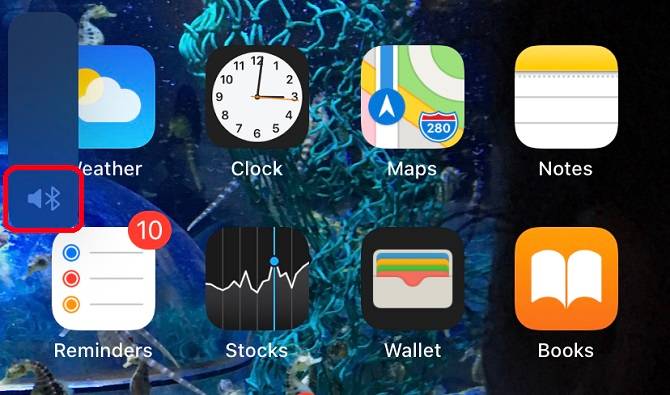
¿Cómo puedes saber si tienes un problema con los altavoces (es decir, probablemente un problema de hardware) o con el volumen? Antes de repasar algunos fundamentos, acota dónde está el problema con esta sencilla prueba de altavoces.
Conecta tus auriculares enchufándolos o conectándolos por Bluetooth. Si puedes escuchar música a través de ellos pero no cuando los desconectas, es probable que haya algún problema con tus altavoces.
Hay dos formas de comprobarlo. La primera es mirando los símbolos que aparecen en tu barra de volumen. Desconecta los auriculares, luego ve a Ajustes > Sonidos & Hápticos (o Sonidos en el iPhone 6s y anteriores) y activa Cambiar con botones (si no lo está ya). Esto le permite utilizar los botones en el lado izquierdo de su iPhone para ajustar el volumen del timbre en lugar de sólo el volumen de los medios de comunicación.
Utiliza esos botones para subir el volumen y aparecerá uno de los tres símbolos. El timbre (que parece un altavoz y significa que no hay nada conectado), el símbolo de Bluetooth (que significa que hay un dispositivo conectado) o los auriculares. Si ves los auriculares, es posible que haya algo en la toma de auriculares. En este caso, tendrás que limpiarlo, algo que ya veremos.
Alternativamente, empieza a reproducir música en la aplicación Música y toca el símbolo de AirDrop en la parte inferior central de la interfaz. Esto te dirá dónde se está reproduciendo la música.
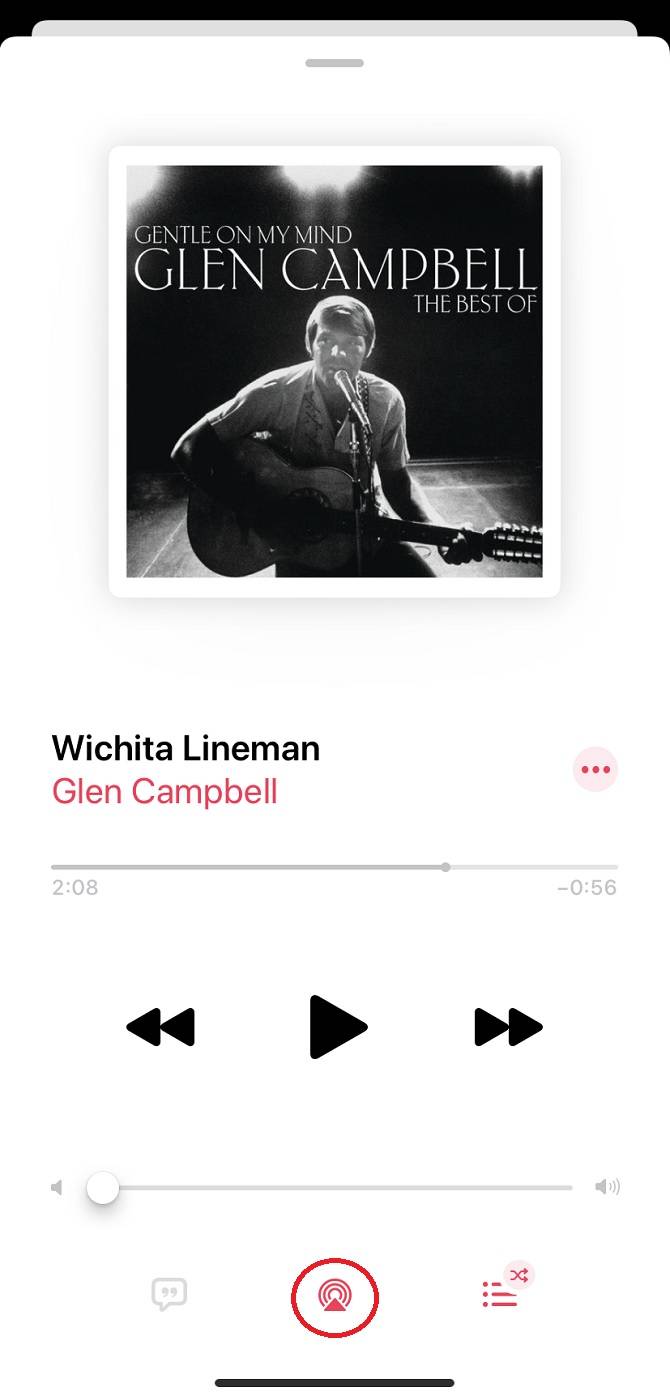
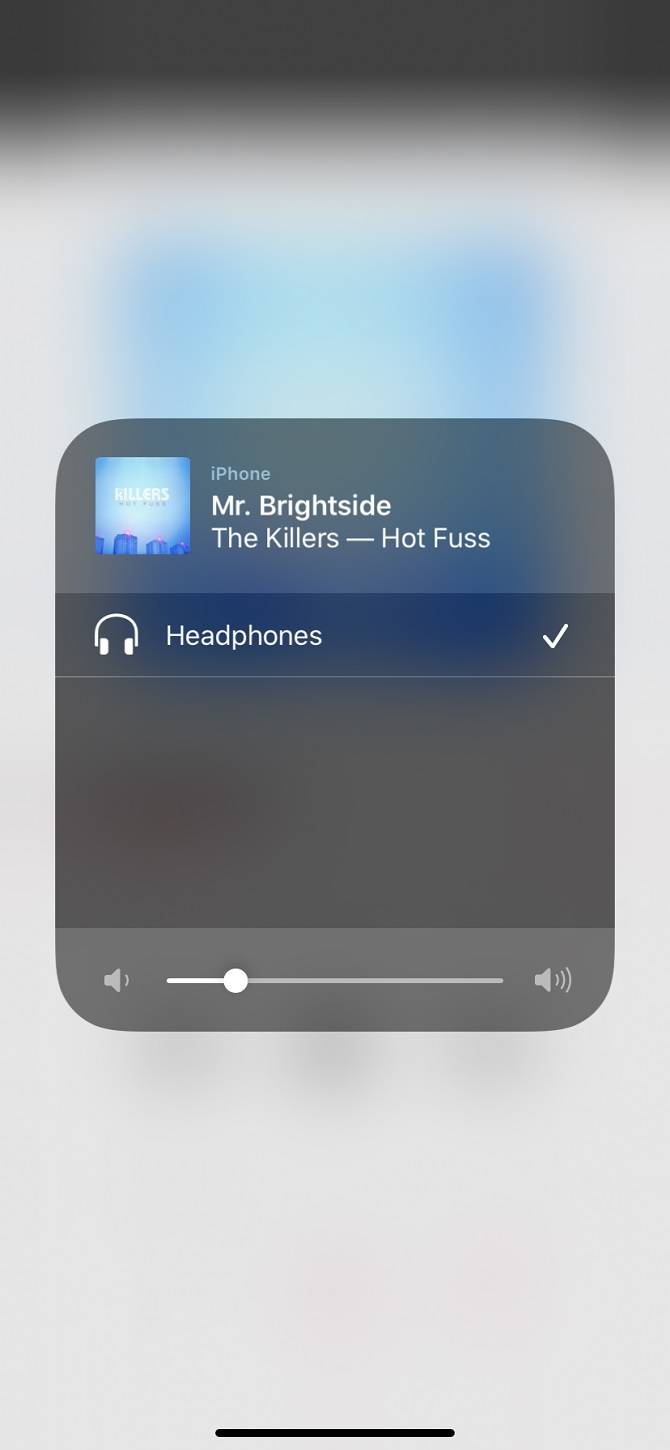
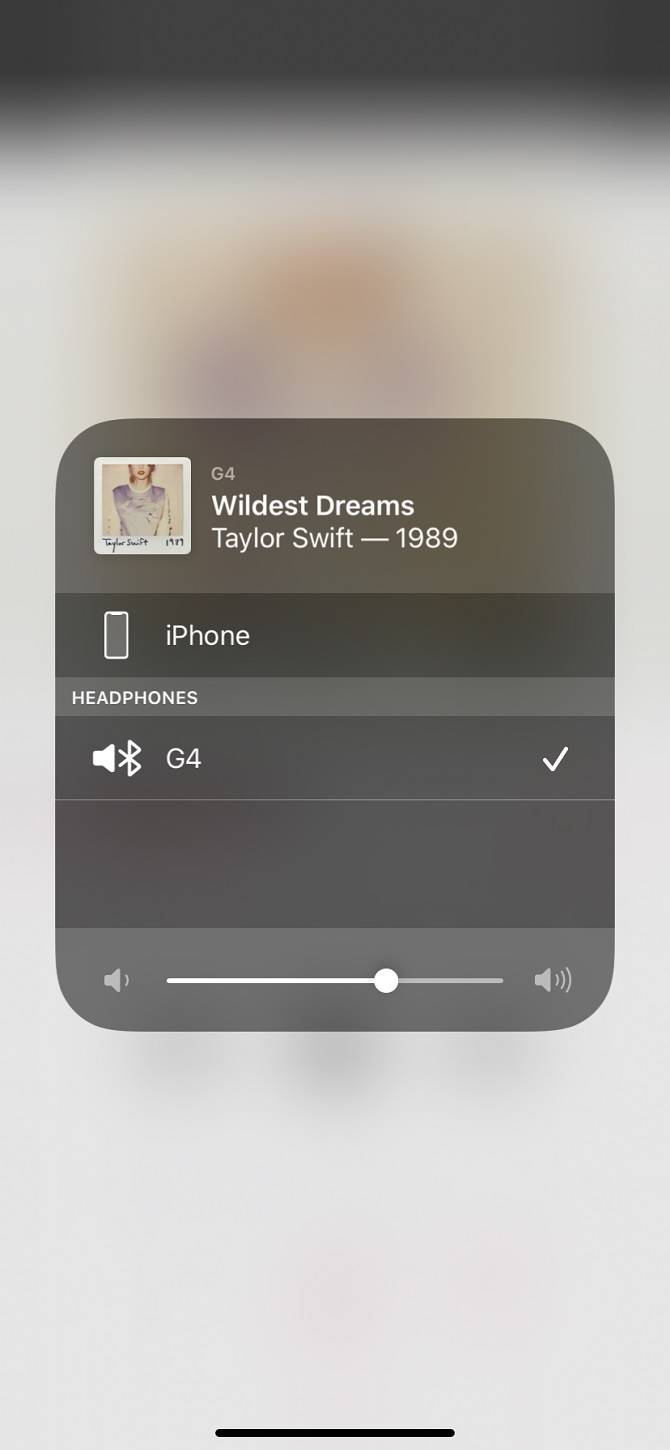
Finalmente, en Timbre y alertas (en Ajustes > Sonidos & Hápticos), mueve el deslizador hacia arriba o hacia abajo. Deberías escuchar tu tono de llamada, incluso si tu dispositivo está en silencio. Si no oyes nada, seguro que algo va mal. Probablemente tendrás que acudir a tu tienda Apple más cercana.
Si puedes escuchar un sonido, aunque distorsionado, puede que estés de suerte…
¿El altavoz del iPhone no funciona? Solución de problemas básicos
Puede haber numerosas razones por las que el altavoz de tu iPhone no funciona, así que vamos a empezar revisando algunos aspectos básicos.
Asegúrese de que su iPhone no está en silencio, es decir, el interruptor situado en la parte superior izquierda de su dispositivo. Si está colocado hacia la parte trasera del dispositivo (mostrando el color naranja), muévelo para que esté más cerca de la pantalla.
Asegúrate de que iOS está actualizado yendo a Ajustes > General > Actualización de software. Esto descarta cualquier fallo temporal en el sistema operativo.
Después de estas comprobaciones, hay una estrategia más importante para arreglar el altavoz de tu iPhone: un reinicio forzado. Reiniciar el teléfono de esta manera puede aclarar pequeños contratiempos de software. En el iPhone 8 o más reciente, pulsa rápidamente Subir Volumen seguido de Bajar Volumen. A continuación, mantén pulsado Encendido hasta que aparezca el logo de Apple.
En el caso del iPhone 7, mantén pulsados los botones Volumen abajo y Encendido hasta que veas el logo de Apple. Si tienes un iPhone 6s o anterior, mantén pulsados los botones Home y Power hasta que veas el logotipo.
Dale tiempo a tu teléfono para que se reinicie y, a continuación, vuelve a utilizar el control deslizante bajo Timbre y Alertas para ver si esto ha solucionado el problema.
Cómo comprobar los dispositivos Bluetooth del iPhone
Quizás sus altavoces están bien, pero el sonido pasa por otro dispositivo. Si tienes el Bluetooth activado, puede que tu iPhone envíe todo a una unidad de manos libres de tu vehículo, a través de los AirPods o similar.
Ve a Ajustes > Bluetooth para ver una lista de conexiones. Desactiva los auriculares, altavoces u otros dispositivos Bluetooth que no quieras que se reproduzcan.

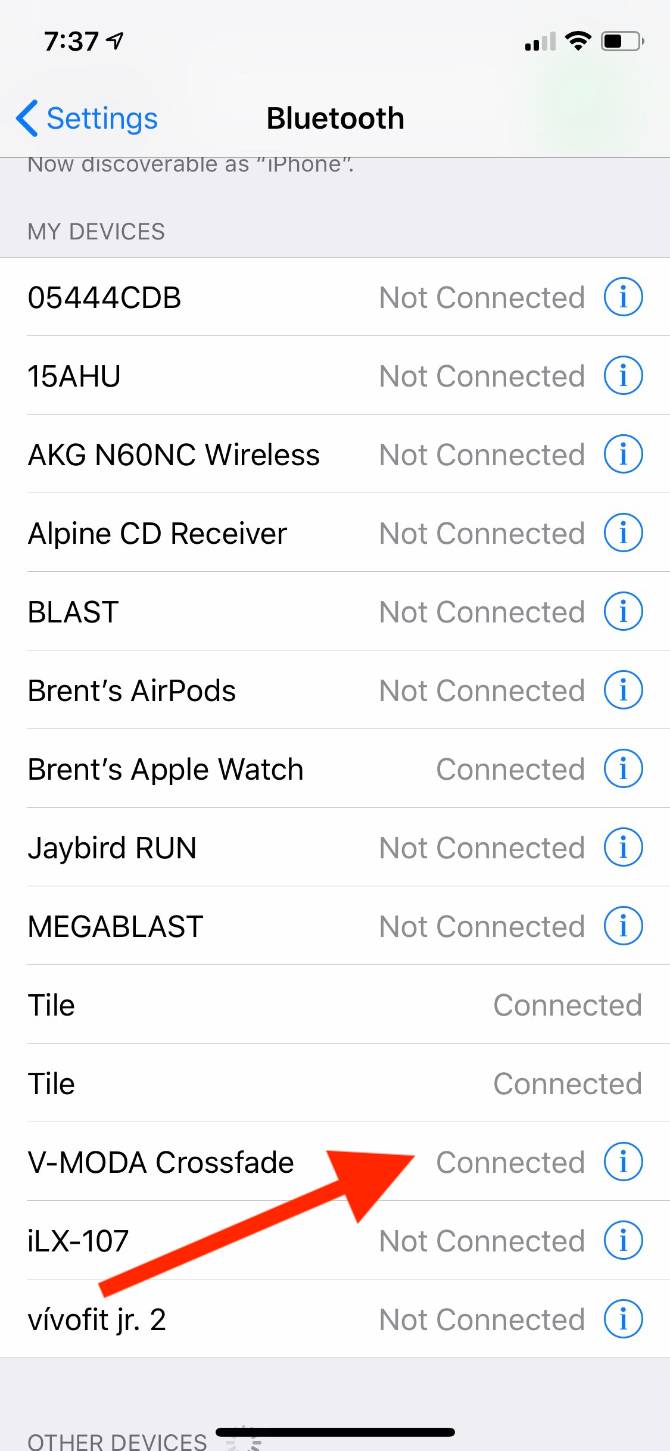
También puedes desactivar por completo el Bluetooth pulsando el botón de la parte superior. Sin embargo, esto cortará otras conexiones, como los relojes inteligentes. Toca un dispositivo conectado para desconectarlo, o selecciona la i del dispositivo en cuestión y elige Olvidar este dispositivo para evitar que se empareje en el futuro.
Cómo activar el altavoz en el iPhone
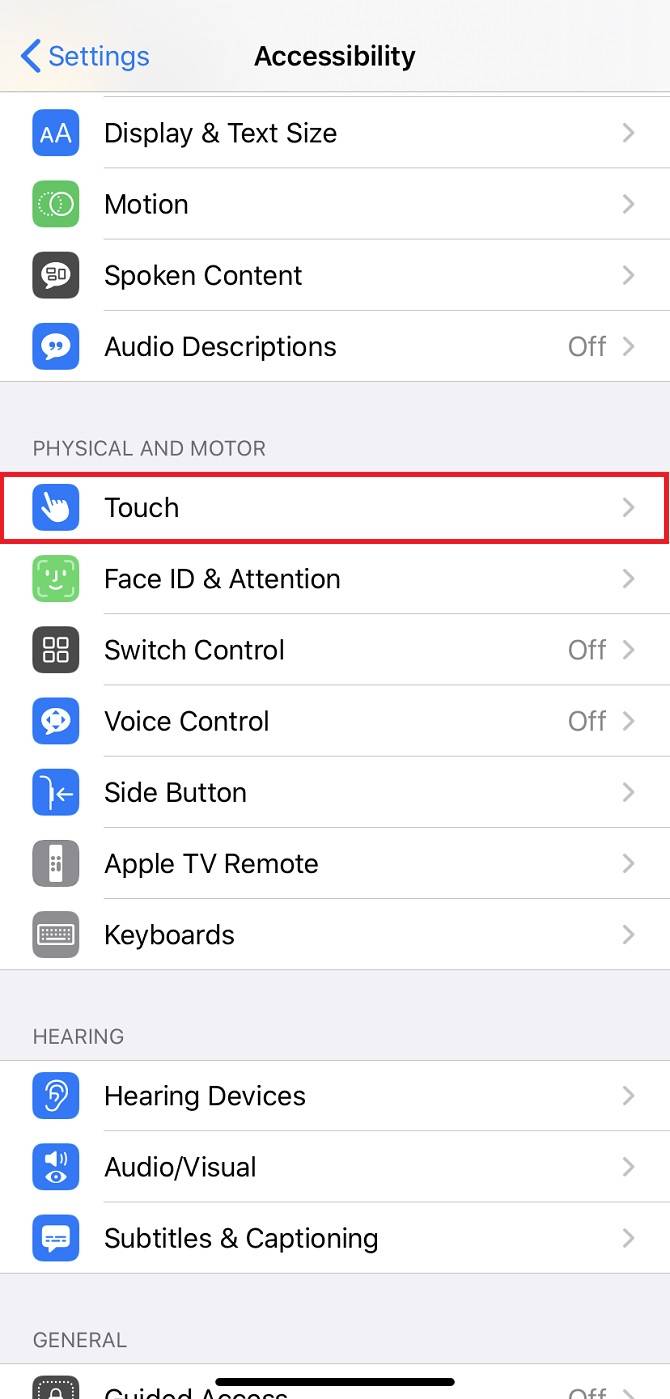
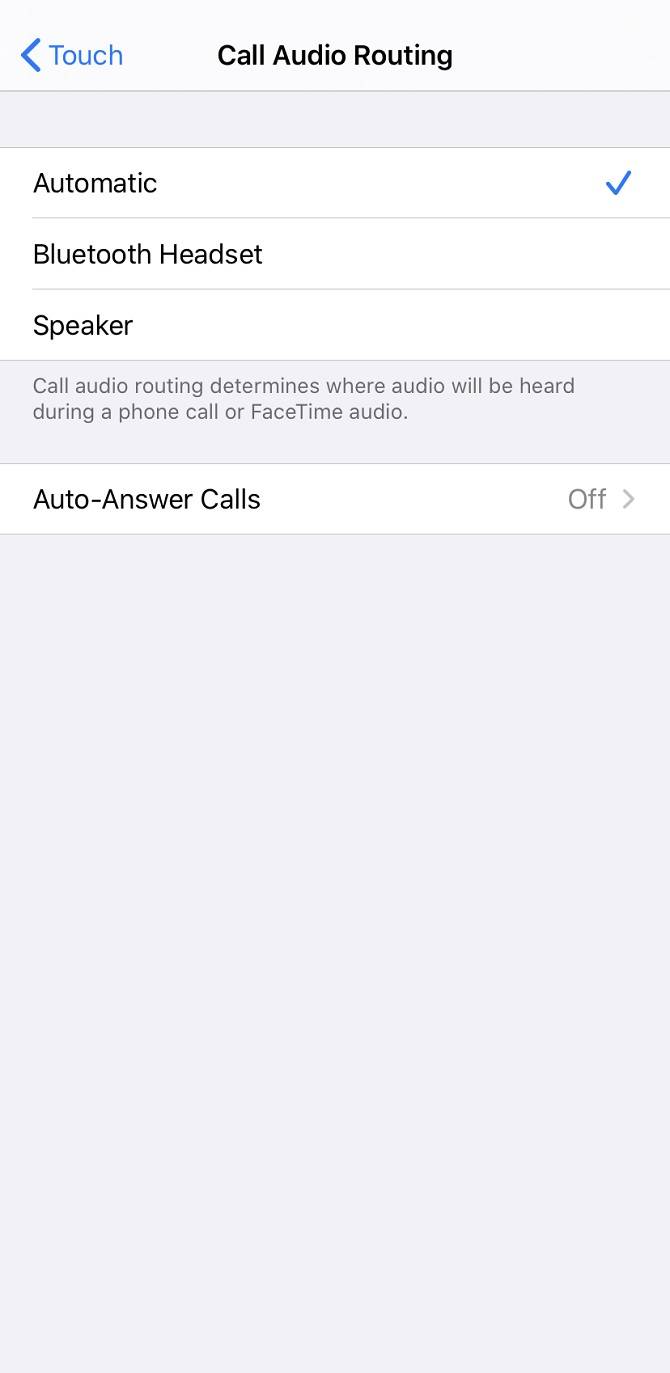
Durante una llamada, mantenga el dispositivo alejado de la cara para que la pantalla se ilumine. Toca el icono del altavoz en la parte superior derecha de la cuadrícula. Esto te permitirá participar en una conversación sin tener que acercarte el iPhone a la oreja. Si estás conectado a un altavoz independiente a través de Bluetooth, aparecerá un menú emergente que te permitirá seleccionar dónde quieres escuchar el audio de la llamada.
Si desea que todas las llamadas pasen por los altavoces de forma predeterminada, vaya a Ajustes > Accesibilidad > Toque > Enrutamiento del audio de las llamadas. A continuación, puede cambiar del predeterminado Automático a Altavoz o Auriculares Bluetooth. Puedes deshacer esto en cualquier momento; cuando quieras hacer una llamada privada, pulsa el icono del altavoz en la cuadrícula para desactivarlo.
Cómo limpiar los altavoces de tu iPhone
Hasta la más mínima suciedad puede ser perjudicial para tu smartphone. En algunos casos, el polvo puede afectar al volumen… o, si está en el puerto de carga, engañar a tu iPhone haciéndole creer que está conectado a un dispositivo externo. Es vital que mantengas limpias todas las partes de tu teléfono, pero también que tengas mucho cuidado al tratar con el equipo sensible.
Aunque puede ser eficaz, la página de instrucciones de limpieza de Apple desaconseja utilizar un compresor de aire o aire enlatado para limpiar el dispositivo. Un paño suave para lentes suele ser lo mejor para una limpieza ligera. Si tienes suciedad adherida, prueba a pasar suavemente un cepillo de dientes de cerdas suaves por la superficie de los altavoces. También puede pasar un bastoncillo de algodón por los huecos.
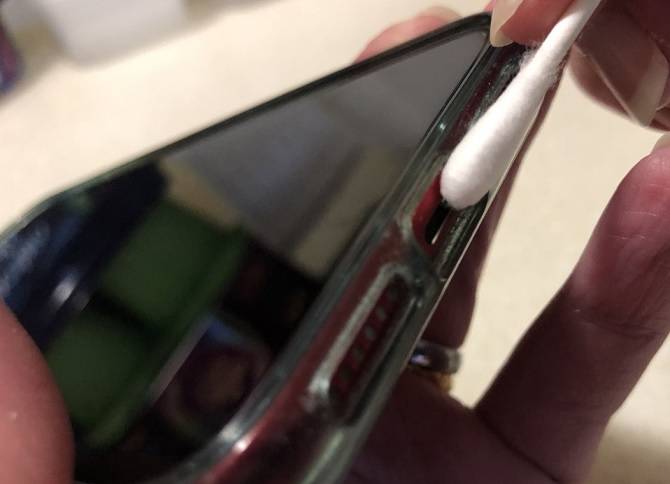
No utilices ningún otro líquido, incluidos los productos de limpieza, ya que puede causar más daño. Sigue nuestra guía completa para limpiar tu iPhone si está muy sucio.
Cómo quitar el agua de los altavoces del iPhone
Los daños causados por los líquidos no están cubiertos por la garantía de Apple, incluso con la resistencia al agua de los teléfonos modernos. Esta resistencia al agua puede debilitarse con el tiempo, lo que significa que puede tener que secar los altavoces si se produce un accidente.
No conectes tu iPhone para cargarlo si está mojado. Esto puede ser una grave amenaza para la seguridad y podría destruir su teléfono.
En su lugar, coloque el teléfono en un ángulo de unos 45 grados con los altavoces hacia abajo. Utilice un paño sin pelusas para recoger las gotas; cualquier otro material absorbente, incluidas las bolas de algodón, podría dañar aún más su dispositivo. Si crees que todavía hay agua en algún hueco, golpea suavemente tu dispositivo con el puerto de carga hacia abajo. Considera la posibilidad de colocarlo cerca de un pequeño ventilador para aumentar la circulación del aire.
A pesar de lo que puedas haber oído, no debes sellar tu teléfono en una bolsa llena de arroz. Esto puede corroer aún más los elementos de tu smartphone. Sin embargo, puedes probar con gel de sílice. A menudo encontrarás paquetes de este producto en los pares de zapatos nuevos, ya que absorben la humedad. Tenga cuidado al usarlos cerca de niños o animales, ya que son peligrosos si se consumen.

Sigue nuestros consejos para arreglar un iPhone dañado por el agua si necesitas más ayuda.
Cómo hacer que los altavoces de tu iPhone tengan más volumen
¿Y si no hay ningún problema con los altavoces y sólo quieres hacer que tu iPhone tenga más volumen?
Una forma fácil es colocarlo en una superficie más conductora. La madera o el metal transportarán las vibraciones más lejos. Colocar tu dispositivo en un cuenco también puede ayudar. Esta curva actúa de la misma manera que nuestros oídos: canalizando los ruidos en una dirección distinta. Por la misma lógica, no coloques tu iPhone sobre algo que absorba las vibraciones, como el papel.
Si crees que los altavoces de tu iPhone son insuficientes, busca un sistema de altavoces externo. Echa un vistazo a los mejores altavoces Bluetooth baratos para ver algunas buenas opciones.
¿Qué pasa si los altavoces de tu iPhone siguen sin funcionar?
Si has hecho todo lo que te hemos aconsejado arriba, y tus altavoces siguen sin funcionar, tenemos malas noticias. Es probable que haya algún problema con tu teléfono, lo que significa que tendrás que reservar una cita en tu tienda Apple más cercana.
De lo contrario, hay varias maneras de mejorar el volumen de tu iPhone o iPad, incluyendo parches de software, correcciones de hardware y aplicaciones adicionales.
Cuando no está viendo la televisión, leyendo libros y cómics de Marvel, escuchando a The Killers y obsesionándose con ideas para guiones, Philip Bates finge ser un escritor independiente. Le gusta coleccionar de todo.
Más de Philip Bates